快速打开win10tmp文件的方法 怎样打开win10系统tmp文件
更新时间:2023-02-08 17:45:40作者:cblsl
temp文件是各种软件或者系统生成的临时文件,一般会存放在C盘目录里面,tmp文件是win10系统临时文件,鼠标双击无法正常打开,那么要怎么样打开此文件?这里和大家详细说明一招怎样打开win10系统tmp文件。
具体方法如下:
1、双击计算机图标进入,点击C盘进入,打开Windows文件夹
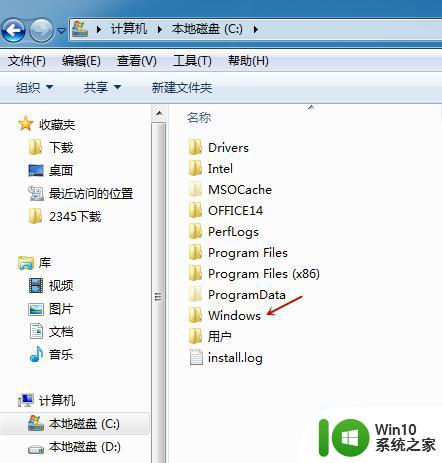
tmp文件打开电脑图解1
2、在Windows文件夹下,搜索寻找“temp”文件夹,大部分tmp临时文件都在此文件夹下
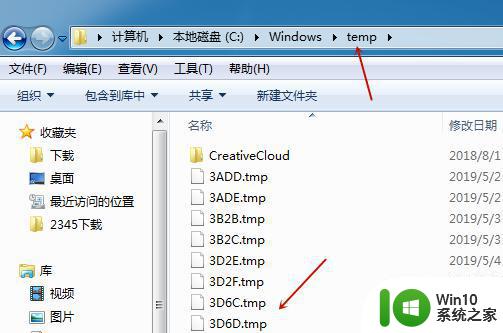
tmp用什么打开电脑图解2
3、右击其中一个tmp临时文件,选择“打开”
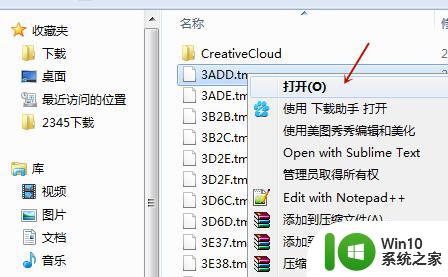
tmp用什么打开电脑图解3
4、弹出打开窗口,选择记事本,点击确定
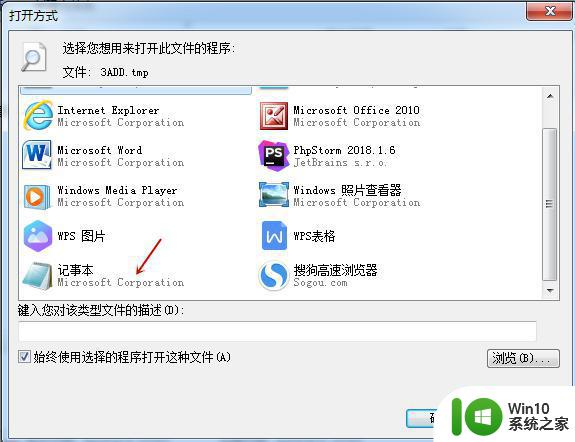
win10系统电脑图解4
5、然后就可以打开tmp文件了,tmp文件为临时文件,打开没什么意义
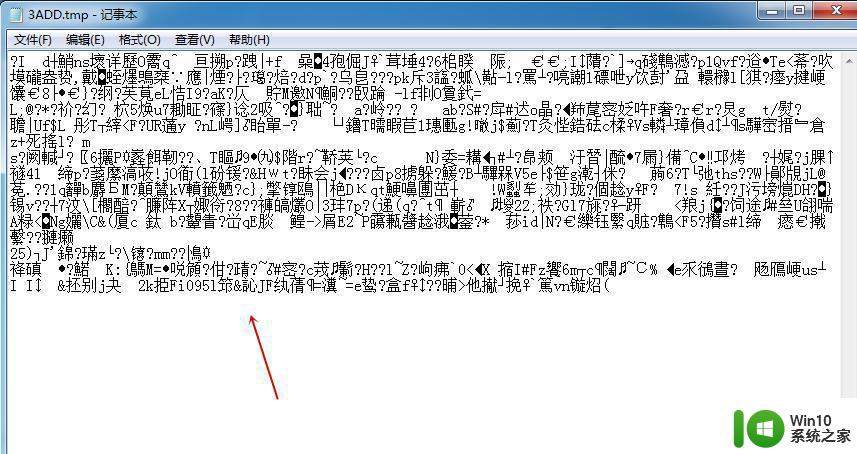
tmp文件打开电脑图解5
6、如果是非正常退出的Word文件,没有保存好,也会出现tmp文件,我们则可以通过Word将其打开恢复

tmp文件一般没有什么作用,是可以删除的,如果不知道怎么打开win10系统tmp文件,可以试试本教程内容操作。
快速打开win10tmp文件的方法 怎样打开win10系统tmp文件相关教程
- win10系统.msg格式文件怎么打开 Win10系统怎样打开.msg文件
- win10系统如何打开.csv文件 win10系统下打开.csv文件的操作方法
- Win10系统如何打开EPUB格式文件 Win10系统EPUB文件打开方法
- win10打开ceb格式文件的方法 win10系统ceb文件打不开怎么办
- 加快win10文件夹打开速度的方法 win10打开文件夹无敌慢怎么加快
- win10系统怎么打开csv文件 win10系统如何打开csv格式文件
- win10系统kmz文件用什么软件打开 win10系统如何打开kml文件
- win10系统md格式文件怎么打开 win10 .md 文件用什么软件打开
- win10系统更新后打开文件没反应 win10系统打开文件无反应
- 打开win10系统zip文件的方法 win10系统zip文件解压方法
- win10系统打开文件卡顿怎么办 win10打开文件夹卡顿怎么回事
- win10如何打开shs格式文件 win10系统shs文件怎么打开
- 蜘蛛侠:暗影之网win10无法运行解决方法 蜘蛛侠暗影之网win10闪退解决方法
- win10玩只狼:影逝二度游戏卡顿什么原因 win10玩只狼:影逝二度游戏卡顿的处理方法 win10只狼影逝二度游戏卡顿解决方法
- 《极品飞车13:变速》win10无法启动解决方法 极品飞车13变速win10闪退解决方法
- win10桌面图标设置没有权限访问如何处理 Win10桌面图标权限访问被拒绝怎么办
win10系统教程推荐
- 1 蜘蛛侠:暗影之网win10无法运行解决方法 蜘蛛侠暗影之网win10闪退解决方法
- 2 win10桌面图标设置没有权限访问如何处理 Win10桌面图标权限访问被拒绝怎么办
- 3 win10关闭个人信息收集的最佳方法 如何在win10中关闭个人信息收集
- 4 英雄联盟win10无法初始化图像设备怎么办 英雄联盟win10启动黑屏怎么解决
- 5 win10需要来自system权限才能删除解决方法 Win10删除文件需要管理员权限解决方法
- 6 win10电脑查看激活密码的快捷方法 win10电脑激活密码查看方法
- 7 win10平板模式怎么切换电脑模式快捷键 win10平板模式如何切换至电脑模式
- 8 win10 usb无法识别鼠标无法操作如何修复 Win10 USB接口无法识别鼠标怎么办
- 9 笔记本电脑win10更新后开机黑屏很久才有画面如何修复 win10更新后笔记本电脑开机黑屏怎么办
- 10 电脑w10设备管理器里没有蓝牙怎么办 电脑w10蓝牙设备管理器找不到
win10系统推荐
- 1 电脑公司ghost win10 64位专业免激活版v2023.12
- 2 番茄家园ghost win10 32位旗舰破解版v2023.12
- 3 索尼笔记本ghost win10 64位原版正式版v2023.12
- 4 系统之家ghost win10 64位u盘家庭版v2023.12
- 5 电脑公司ghost win10 64位官方破解版v2023.12
- 6 系统之家windows10 64位原版安装版v2023.12
- 7 深度技术ghost win10 64位极速稳定版v2023.12
- 8 雨林木风ghost win10 64位专业旗舰版v2023.12
- 9 电脑公司ghost win10 32位正式装机版v2023.12
- 10 系统之家ghost win10 64位专业版原版下载v2023.12